LICEcap使用方法概述:LICEcap属于非常小巧轻量的动态图制作工具,整个软件安装包不超过300KB。安装运行显示软件界面,界面非常简洁,拖动窗口的边缘可以调整录屏范围,点击 Record 后选取保存路径就开始录屏了。录屏过程中可以随时拖动窗口改变录屏范围,点击右下角的Stop 将自动保存刚刚录制的内容到制定目录。
具体LICEcap操作方法:
1、下载LICEcap软件,点击下载LICEcap,下载后执行安装就可以了,安装过程很简单,就不赘述了。
2、软件安装完成后点击运行,运行后出现下图所示的软件界面窗口。
LICEcap Gif动态图制作工具使用方法
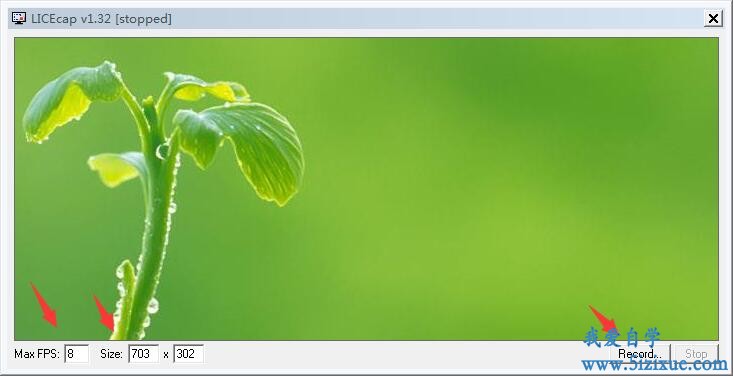
Max FPS: 设置每秒传输的帧数
Size:通过输入数字的方式,调整屏幕录制的范围(当然,可以通过鼠标拖动窗口边缘,调整录屏范围)
Record: 点击该按钮,开始进入录屏前的设置页面。
3、点击Record按钮后,弹出录制前的设置页面。

① 此处选择录制的文件存储的位置
② 设置即将录制的动态图的文件名称
③ 选择此次动态图录制保存的格式
④ 点击保存,即可开始录制
title frame:录制的gif文件前面添加多少秒钟的标题。标题内容仅支持英文,中文不显示,勾选后旁边的文本框可以输入标题内容。
elapsed time:是否显示已经录制的时间,录制时间计时。
mouse button press:鼠标点击标记,鼠标点击时会有一个圆圈显示。
Control+Alt+P:勾选后通过Ctrl+ALt+P 热键可以暂停录制。
Big Font:标题是否启用大号字体(勾选后启用大号字体)
Automatically Stop after:设定在录制多少秒后自动停止录制。
4、录制动作完成后,点击Stop即可完成录制。然后到选择的目录,就可以查看录制的动态图片了。
以上,就是我爱自学小编整理的LICEcap动态图制作方法。




